Jak automatycznie przełączać slajdy w PowerPoint 365

Samouczek pokazujący, jak ustawić automatyczne odtwarzanie prezentacji w Microsoft PowerPoint 365 poprzez ustawienie czasu przełączania slajdów.
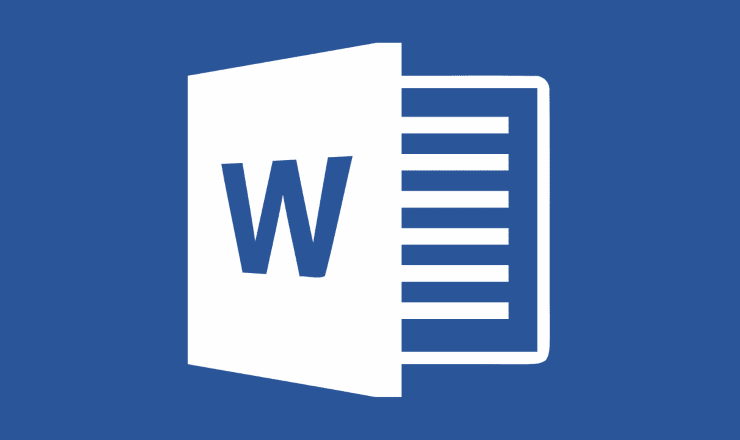
W czasach maszyn do pisania popełnienie błędu podczas pisania mogło być dość problematyczne – o wiele trudniej było poprawić błąd wydrukowany na papierze niż ten popełniony podczas pisania na komputerze.
W rzeczywistości poprawianie literówki w programie Microsoft Word jest jedną z najłatwiejszych i najbardziej przydatnych funkcji, do których można uzyskać dostęp. Można to zrobić na dwa sposoby – za pomocą skrótu klawiaturowego i za pomocą menu.
Aby użyć skrótów klawiaturowych do cofnięcia popełnionego błędu, po prostu naciśnij Ctrl + Z (Cmd + Z na Macu) na klawiaturze. Ostatnia edytowana rzecz zostanie cofnięta. Możesz to zrobić kilka razy z rzędu, ale istnieje limit cofnięcia. Jeśli nacisnąłeś Ctrl + Z jeden zbyt wiele razy, nadal możesz przejść do przodu o jeden krok roboczy.
Naciśnij Ctrl + Y (Cmd + Y na Macu) na klawiaturze. Jeśli cofnięto trzy zmiany i naciśniesz Ctrl + Y, program Word ponownie wykona najwcześniejszą cofniętą akcję. Jeśli chcesz cofnąć tylko niektóre kroki, ale nie inne, będziesz musiał cofnąć tyle, ile potrzeba i ręcznie ponawiać pozostałe — program Word nie pozwala ci wybierać i wybierać.
Inną opcją korzystania z funkcji cofania i ponawiania w programie Word jest użycie górnego paska menu. Tam zobaczysz dwie strzałki – tylną i przednią. Jeśli ostatnio nie korzystałeś z funkcji cofania, strzałka do przodu jest funkcją powtarzania. Jeśli go klikniesz, wszystko, co ostatnio zrobiłeś (na przykład wpisanie określonego słowa), zostanie powtórzone. Jeśli użyłeś funkcji cofania, przycisk zmieni się w przycisk ponawiania.
Przycisk Cofnij ma również rozwijane menu. Tutaj możesz jednym kliknięciem wybrać dokładnie, jak daleko wstecz chcesz się cofnąć, ale nadal nie możesz wybrać, które zmiany cofnąć, a które opuścić. Będziesz musiał użyć funkcji ponawiania lub ręcznie powtórzyć inne zmiany.
Samouczek pokazujący, jak ustawić automatyczne odtwarzanie prezentacji w Microsoft PowerPoint 365 poprzez ustawienie czasu przełączania slajdów.
Zestawy stylów mogą natychmiast nadać całemu dokumentowi wypolerowany i spójny wygląd. Oto jak używać zestawów stylów w Wordzie i gdzie je znaleźć.
Wymuś monit w Microsoft Excel dla plików Office 365 informujący o otwarciu jako tylko do odczytu za pomocą tego przewodnika.
Pokazujemy, jak łatwo wyeksportować wszystkie kontakty z Microsoft Outlook 365 do plików vCard.
Dowiedz się, jak włączyć lub wyłączyć wyświetlanie formuł w komórkach w Microsoft Excel.
Dowiedz się, jak zablokować i odblokować komórki w Microsoft Excel 365 za pomocą tego poradnika.
Często zdarza się, że opcja Spam jest wyszarzona w Microsoft Outlook. Ten artykuł pokazuje, jak sobie z tym poradzić.
Poradnik pokazujący, jak importować slajdy z innego pliku prezentacji Microsoft PowerPoint 365.
Dowiedz się, jak stworzyć makro w Wordzie, aby ułatwić sobie wykonywanie najczęściej używanych funkcji w krótszym czasie.
Pokazujemy, jak włączyć lub wyłączyć opcje schowka widocznego w aplikacjach Microsoft Office 365.




